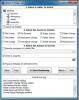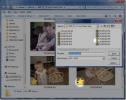Kaip planuoti, kai „Windows 10“ paleidžiama iš naujo, kad įdiegtumėte naujinius
Kai „Windows 10“ atsisiunčia naujinimus, ji juos įdiegia tuo metu, kai dažniausiai nenaudojate savo kompiuterio. Taip nustatyta, kad pagal numatytuosius nustatymus diegtų naujinius. Jei tai sukelia nepatogumų, galite paprašykite „Windows“ jūsų paklausti, kada įdiegti naujinimus užuot juos automatiškai įdiegę. Tarp šio automatinio ir rankinio diegimo metodo yra trečioji parinktis, kurios paprastai nematysite, nebent atsisiųsite naujinį ir laukiate, kol jis bus įdiegtas. Ši trečioji parinktis yra tvarkaraščio parinktis, leidžianti nustatyti dieną iki septynių dienų iš anksto ir laiką, per kurį sistema turėtų iš naujo paleisti ir įdiegti naujinį. Štai kaip tai nustatyti.
Atidarykite „Nustatymų“ programą ir eikite į „Naujinimo ir saugos“ nustatymų grupę. „Windows“ naujinimo skirtuko lape patikrinkite, ar turite kokių nors naujų naujinių, kuriuos reikia įdiegti. Jei po juo matote atnaujinimą, kuriame yra atsisiuntimo parinktis, tai reiškia, kad naujinys dar nebuvo atsiųstas. Kol to nebus, nematysite tvarkaraščio parinkčių. Spustelėkite atsisiuntimo parinktį ir leiskite atnaujinimą atsisiųsti į savo kompiuterį.
Kai atnaujinimas bus atsisiųstas, pamatysite parinktis iš naujo paleisti sistemą (įdiegti naujinimą). „Windows“ turės pasiūlytą laiką, atsižvelgiant į tai, kada nenaudosite sistemos, ir jei tai tinka jums, pažymėkite šią parinktį.

Jei norėtumėte nustatyti kitą laiką, pasirinkite parinktį „Pasirinkite iš naujo paleidimo laiką“. Pasirinkite laiką ir dieną. Suplanuoti atnaujinimą galite per bet kurias kitas septynias dienas.

Jei nenorite laukti, galite nurodyti „Windows“ įdiegti naujinį dabar spustelėdami mygtuką „Paleisti dabar“ apačioje. Nereikia nė sakyti, kad jei suplanuosite sistemos paleidimą iš naujo diegdami naujinius, sistema tuo metu turėtų būti įjungta.
Paieška
Naujausios žinutės
Kaip išvengti atsitiktinio nutempimo naudojant jutiklinę dalį „Windows 10“
Vilkimas yra puikus būdas kopijuoti ar perkelti failus. Įsivaizduok...
Monitoriaus ir žurnalo aplanko veikla, skirta atlikti veiksmus įvykiuose
Žiūrėti 4 aplankus yra mažas, bet efektyvus įrankis, skirtas stebėt...
„Picasa“ „Windows Explorer“ papildinys
„Picasa“ yra populiari „Google“ paslauga, kurią vartotojai visame p...